[Đăng ký tên miền] Hướng dẫn cách đăng ký tên miền từ nhà cung cấp GoDaddy – Chào các bác chả là hôm nay mình cũng xin mạo muội lấn sân qua một tí về cái mảng này, có thể trong giai đoạn này không có nhiều thời gian để đi phượt, nên cũng muốn viết một cái gì đó mới mẻ cho blog, nghỉ được vài ngày thấy bà con dạo này rất muốn xây dựng trang Web với yêu cầu giá thấp và chất lượng, với yêu cầu đó nếu mong muốn các nhà cung trong nước đáp ứng có lẽ khó mà tìm ra vì thế lựa chọn các dịch vụ từ nước ngoài là ưu tiên số 1.
Nếu bạn có ý định xây dựng một trang Web chắc chắn bạn đã biết các thành phần cần có để tạo ra nó, một trong những thành phần đầu tiên bạn phải có? đó chính là tên miền và nơi lưu trữ trang Web (được gọi là hosting), hiện nay có rất nhiều nhà cung cấp tên miền với các mức giá khác nhau tùy theo thời điểm mà bạn có thể săn được những mã giảm giá cực tốt.
#Vậy tên miền là gì
Chúng ta cứ hình dung như thế này, giả sử ngôi nhà chúng ta đang ở thì cái địa chỉ nhà chúng ta nó giống như một tên miền, nó giúp xác định chính xác vị trí, nội dung cần lấy. Vậy tên miền là một đường dẫn tới trang Web của bạn hay có thể gọi là một “địa chỉ web” và là một trong những điều kiện cần cho một Website, tên miền có tác dụng như là một địa chỉ nhằm thay thế cho các địa chỉ IP của máy chủ (là những con số khó nhớ của mỗi máy chủ trên Internet) giúp cho con người dễ dàng ghi nhớ và truy cập, tìm kiếm.
Đăng ký tên miền từ nhà cung cấp Godaddy
GoDaddy nhà cung cấp các dịch vụ Server, VPS, Hosting, Domain… với việc đang vận hành nền tảng điện toán đám mây lớn nhất trên thế giới dành cho các doanh nghiệp nhỏ, độc lập. Với hơn 17 triệu khách hàng trên toàn thế giới và hơn 71 triệu tên miền đang quản lý, GoDaddy là nơi giúp bạn thể hiện ý tưởng của bản thân, xây dựng website chuyên nghiệp, thu hút khách hàng và quản lý công việc của mình.
| Coupon | Mô tả |
| Nhận Coupon | Giảm giá 20% gia hạn tên miền. |
| Nhận Coupon | Đăng ký mới tên miền .COM chỉ còn 8.99$. Không giới hạn số lượng, tài khoản cũ mới đều dùng được coupon, đăng ký được tối đa 10 năm vẫn được giảm giá. |
Để đăng ký tên miền từ nhà cung cấp Godaddy đầu tiên hãy truy cập vào liên kết này, sau đó hãy gõ tên miền bạn cần đăng ký > tiếp tục kích chọn “Search Domain” để tìm kiếm những tên miền mà bạn có thể sử dụng.
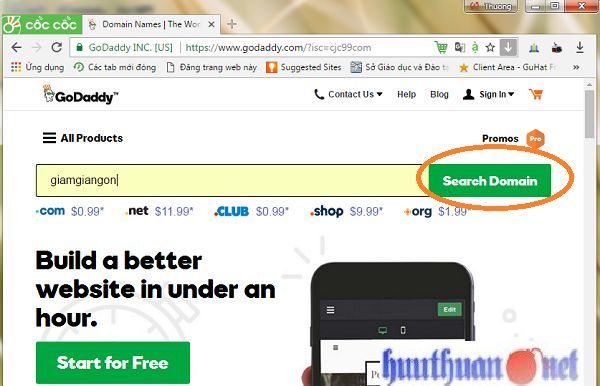
Lúc này danh sách các tên miền hữu dụng hiện ra, bạn chọn tên miền mong muốn > sau đó nhấn “Add to cart” để thêm tên miền vào giỏ hàng.
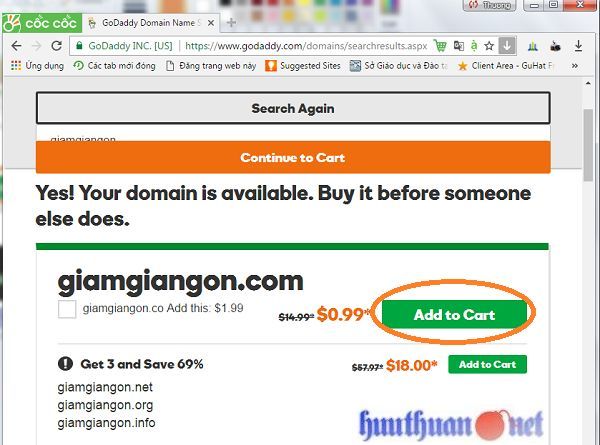
Sau khi bạn đã thêm tên miền vào giỏ hàng > kích chọn “Continue to Cart” để vào trang cài đặt thanh toán.
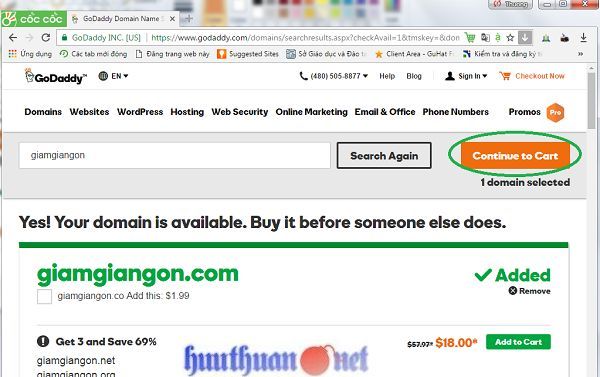
Trong trang cài đặt bạn kéo xuống dưới cùng kích chọn “Continue with these options”.

Tiếp tục lúc này bạn có thể tùy chọn lượt bỏ các thành phần không cần thiết để giảm bớt số tiền mà bạn phải thanh toán, sau khi thực hiện xong nhấn “Proceed to Checkout” để tiến hành thanh toán.
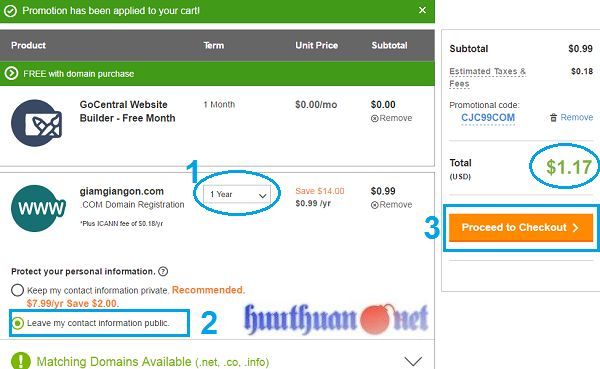
#Đăng ký tài khoản và thanh toán
Dịch vụ sẽ yêu cầu bạn đăng nhập tài khoản, nếu chưa có tài khoản bạn có thể sử dụng tài khoản Facebook hoặc có thể đăng ký tài khoản mới bằng cách kích chọn “Create an account”.

Điền các thông tin cần thiết vào Form đăng ký (lưu ý mã Support Pin bạn tự đặt với 4 con số mà bạn dễ nhớ).
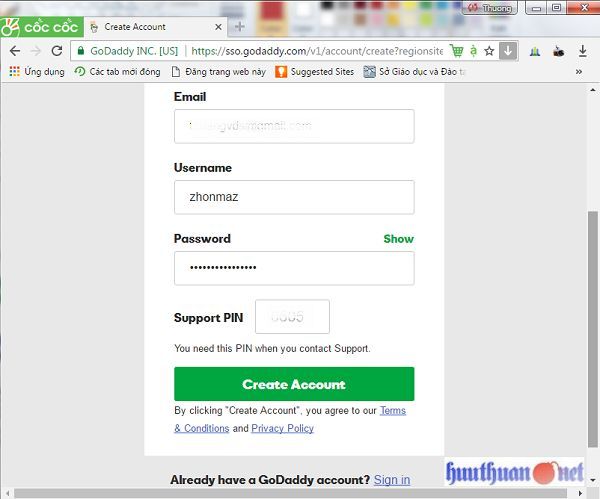
Cuối cùng bạn hãy vào trang cài đặt thanh toán để hợp thức hóa quá trình đăng ký và thanh toán.

Lưu ý: Với các tên miền giảm giá còn 1USD thì bạn không thể sử dụng hình thức thanh toán qua Paypal, bạn chỉ thanh toán được bằng hình thức chuyển khoản.
Cuối cùng không có gì hơn nếu bạn cảm thấy bài viết có ích hãy subscribe blog của mình thường xuyên để cập nhật những bài viết mới nhất qua Email – Chân thành cảm ơn!










Bác chia sẻ cách chuyển tên miền từ pavietnam sang godaddy đi. Em hóng bài!
Bác hỏi khó ak, pavietnam là hãng Việt còn Godaddy là ngoại không bết có khó khăn ko?
Khó em mới nhờ bác chứ. Bác thử tìm cách chuyển thử xem :v
ok để tui tìm hiểu xem sao 😀
Em cũng dùng domain bên Godaddy do thấy an tâm hơn mấy chỗ bán ở VN. :v Nói chung là khá ổn định, trỏ nhanh với cả nghe nói chuyển nhượng domain cũng dễ!
Hj mình thì cứ hàng Việt mà chiến 😀
Lạ là lúc đăng khí nó hiển thị $0.99 sau vào thanh toán lên đến $10, chả hiểu sao lại vậy dù đã xem kỹ là chưa đăng ký các dịch vụ lề khác của nó, nhưng vì cần gấp nên đành ngậm ngùi.
Chia buồn cùng bác cái này do bác chưa đẹp trai 😀